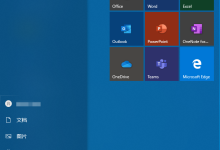内网IP可通过命令行(如Windows的ipconfig、macOS/Linux的ifconfig)或系统设置查看,是设备在局域网中的地址;公网IP需通过在线查询网站(如ip.cn)或路由器管理界面获取,代表网络在互联网的唯一标识。两者分别用于内部通信和外部访问,理解其区别有助于网络管理与故障排查。

查找本机IP地址,无论是内网还是公网,都有几种直接且常用的方法。简单来说,内网IP通常在你的设备设置或命令行里就能找到,它是在你家庭或办公室网络内部使用的标识;而公网IP则需要通过网络服务来查看,它代表了你的整个网络在互联网上的身份。理解这两种IP的区别,是正确查询和使用它们的前提。
解决方案
查询本机IP地址,我们可以分内网IP和公网IP两种情况来处理。
查询内网IP地址(本地局域网IP)
这通常是你设备在路由器分配的私有IP地址,比如192.168.x.x或10.0.x.x。
-
在Windows系统上: 打开“命令提示符”(在搜索栏输入
回车)。 输入命令 然后回车。 你会看到一堆网络适配器的信息,找到你当前连接的网络适配器(比如“以太网适配器”或“无线局域网适配器”),在“IPv4 地址”后面显示的就是你的内网IP地址。
(示例输出,你的IP地址会不同)
-
在macOS或Linux系统上: 打开“终端”(macOS在“应用程序”->“实用工具”里,Linux通常在系统菜单里)。 输入命令
或 然后回车。 同样,找到你当前连接的网络接口(比如、或),在后面显示的就是你的内网IP地址。
(示例输出,你的IP地址会不同)
-
通过系统设置界面: Windows:控制面板 -> 网络和共享中心 -> 更改适配器设置 -> 右键点击当前连接的适配器 -> 状态 -> 详细信息。 macOS:系统设置 -> 网络 -> 选择当前连接的网络(Wi-Fi或以太网)-> 详细信息。
查询公网IP地址(外部网络IP)
这是你的路由器在互联网上的唯一标识,通常由你的互联网服务提供商(ISP)分配。
-
使用在线IP查询网站: 这是最简单直接的方法。打开任何一个网页浏览器,访问一些提供IP查询服务的网站,比如
、等。这些网站会直接显示你当前网络的公网IP地址,通常还会附带地理位置信息。 我的经验是,这种方法最直观,因为它直接从互联网的角度告诉你“你是谁”。
-
登录路由器管理界面: 在浏览器中输入你路由器的管理IP地址(通常是192.168.1.1或192.168.0.1,具体请查看路由器底部标签)。 输入管理员用户名和密码登录。 在路由器的“运行状态”、“WAN口设置”或“网络状态”等页面,你可以找到“WAN口IP地址”或“公网IP地址”的显示。这个IP就是你的公网IP。
为什么我的电脑会有两个IP地址?——内网IP与公网IP的深层解析
说实话,这个问题我刚接触网络的时候也挺疑惑的,感觉有点儿绕。但理解了“内网IP”和“公网IP”的区分,对我们日常使用和排查网络问题是很有帮助的。
简单来说,你的电脑通常不会直接拥有两个IP地址,而是你的整个家庭或办公网络,通过路由器,对外呈现一个公网IP,而内部的每台设备(包括你的电脑、手机、智能家居设备等)则被分配一个内网IP。
内网IP(Private IP Address) 内网IP是用于局域网内部通信的地址。它是由路由器分配的,只在你的局域网内有效,出了这个局域网就没意义了。国际上定义了几段保留地址作为私有IP地址,比如192.168.0.0/16、10.0.0.0/8、172.16.0.0/12。你的路由器就像一个“门卫”,负责给家里所有设备分配一个“房间号”,这些房间号就是内网IP。不同的局域网可以有相同的内网IP段,比如我家是192.168.1.x,你家也可以是192.168.1.x,这并不会冲突,因为它们在各自的“房子”里,互不干涉。
公网IP(Public IP Address) 公网IP是你的网络在互联网上的唯一标识。它由你的互联网服务提供商(ISP)分配,并且是全球唯一的。当你访问一个网站时,网站服务器看到的IP地址就是你的公网IP。你的路由器就像这栋“房子”的唯一“门牌号”,所有进出这栋房子的网络流量,都通过这个门牌号进行。因为IPv4地址资源有限,所以这种内网/公网分离的机制(我们称之为NAT,网络地址转换)变得非常重要,它让成千上万的设备可以共享少数的公网IP地址上网。
所以,你的电脑实际上只有一个内网IP,而你的路由器则拥有一个公网IP。当你查询“本机IP”时,多数时候指的是你的内网IP;而当你通过在线网站查询时,得到的是你路由器在互联网上的公网IP。两者作用不同,但都至关重要。
手机或平板电脑如何查询本机IP?与PC端有何不同?
在手机或平板电脑上查询本机IP,原理和PC端基本一致,都是查询其在当前连接网络下的内网IP。公网IP同样需要通过在线服务或路由器管理界面查看。操作上,主要是界面和路径有所不同。
-
Android系统(手机/平板): 打开“设置”应用。 滑动找到并点击“关于手机”或“关于设备”(不同品牌和版本可能略有差异)。 点击“状态信息”或“IP地址”(有时会直接显示在“状态信息”页面)。 在这里,你通常能找到“IP地址”一项,显示的就是你的设备在当前Wi-Fi网络下的内网IP。
-
iOS系统(iPhone/iPad): 打开“设置”应用。 点击“无线局域网”(Wi-Fi)。 找到你当前连接的Wi-Fi网络名称,点击旁边的蓝色“i”图标(信息)。 在新页面中,你可以看到“IP地址”一项,这就是你的设备在当前Wi-Fi网络下的内网IP。
与PC端的不同: 核心区别在于操作路径和显示方式,PC端通常通过命令行或更复杂的网络设置界面来查看,而手机/平板则更倾向于通过简洁的系统设置菜单。
另一个值得注意的是,当手机或平板使用移动数据(4G/5G)上网时,它们不再通过你的家庭路由器连接互联网。此时,它们的公网IP是由你的移动运营商分配的,并且通常是动态变化的。这种情况下,如果你想查询公网IP,也只能通过在线IP查询网站,因为你无法登录运营商的“路由器”去查看。移动数据下的IP地址通常是运营商的内网IP,再通过运营商的NAT转换为公网IP,这个过程我们普通用户是无法直接干预或查看的。
查询到的IP地址有什么用?——常见应用场景与潜在问题
查询到的IP地址,无论是内网还是公网,其实用价值远不止于“知道它是多少”那么简单。它们在日常网络使用、故障排查、以及一些高级网络配置中都扮演着关键角色。
常见应用场景:
- 网络故障排查: 当你发现某个设备无法上网或无法与局域网内其他设备通信时,首先检查其IP地址是否正确分配,是否与局域网内其他设备在同一网段,有没有IP地址冲突。比如,如果两台设备被分配了相同的内网IP,就会导致网络连接异常。
- 设备间通信: 在局域网内,如果你想通过IP地址直接访问另一台设备,比如访问局域网内的NAS(网络附加存储)、共享打印机或进行文件共享,你就需要知道这些设备的内网IP地址。
- 远程访问与端口转发: 如果你想从外部网络访问你家里的某个设备(比如搭建的个人网站、游戏服务器或远程监控),你就需要配置路由器的“端口转发”功能。这需要你明确知道设备的内网IP,并知道你网络的公网IP(因为外部访问需要通过这个公网IP)。公网IP在此时是入口,内网IP是目标。
- 安全监控与管理: 了解网络中设备的IP地址,有助于你识别连接到你网络的未知设备,进行网络安全管理。在路由器管理界面,你可以看到所有连接设备的IP和MAC地址,从而对不速之客进行限制。
- 地理定位服务: 你的公网IP地址与特定的地理区域相关联。许多网站和应用会利用公网IP进行地理定位,提供本地化服务或内容,比如天气预报、新闻推送等。
- 网络诊断工具: 、(Windows)或(macOS/Linux)等网络诊断工具,都需要IP地址作为目标,来测试网络连通性和路径。
潜在问题:
- IP地址冲突: 最常见的问题之一。当两台或更多设备被分配了相同的IP地址时,网络连接就会出现问题。这通常发生在手动设置静态IP地址或DHCP服务器配置不当的情况下。
- 动态IP地址变化: 大多数家庭用户的公网IP地址是动态的,即每次路由器重启或ISP重新分配时,公网IP可能会改变。这给远程访问带来了不便,因为你无法固定地通过一个IP地址来访问。解决办法通常是使用动态域名解析(DDNS)服务。
- NAT穿透问题: 在某些复杂的网络环境下,由于多层NAT(比如路由器后面又接了路由器),可能会导致远程访问或某些P2P应用无法正常工作。
- IP泄露与隐私: 公网IP地址虽然不是直接的个人身份信息,但它与你的地理位置相关联,如果被恶意利用,可能导致隐私泄露或网络攻击。所以,在公共网络环境下,保护IP地址信息也很重要。
总的来说,IP地址是我们网络世界的“身份证”和“门牌号”,理解并能熟练查询和利用它们,是掌握自己网络环境的基础。

 路由网
路由网